Otázka
Problém: Jak odinstalovat DriverMax?
Dobrý den, nedávno jsem na svém počítači s Windows 10 našel nainstalovaný DriverMax. Nevím, kde se to vzalo, protože jsem to sám neinstaloval. Zkusil jsem to a některé z mých programů poté začaly padat. Nevím, jestli to souvisí, ale chci to odinstalovat. Mohl byste prosím pomoci?
Vyřešená odpověď
DriverMax je typ softwaru, který stahuje a aktualizuje zastaralé ovladače v systému. Zpočátku se to může zdát jako užitečný nástroj, zejména pro ty, kteří nemají s fungováním počítače tolik zkušeností. V některých případech uživatelé nevědí, co jsou ovladače a k čemu slouží.
Ovladače jsou nezbytnou součástí jakéhokoli operačního systému Windows, protože umožňují kompatibilitu počítačového hardwaru a softwaru. Bez nich by většina funkcí na vašem počítači nefungovala. Ovladače jsou také často aktualizovány za účelem opravy různých softwarových chyb,[1] zlepšit zabezpečení a zlepšit výkon.
Zatímco ovladače lze snadno stáhnout z webu výrobce softwaru, nástroje pro aktualizaci ovladačů mohou udělat práci za vás. V podstatě je to vynikající řešení pro ty, kteří chtějí ušetřit čas nebo nechtějí manipulovat se základními částmi systému. Bohužel software, jako je DriverMax, nemusí nejen splnit to, co slibuje, ale také může do vašeho zařízení nainstalovat poškozené nebo nekompatibilní ovladače.
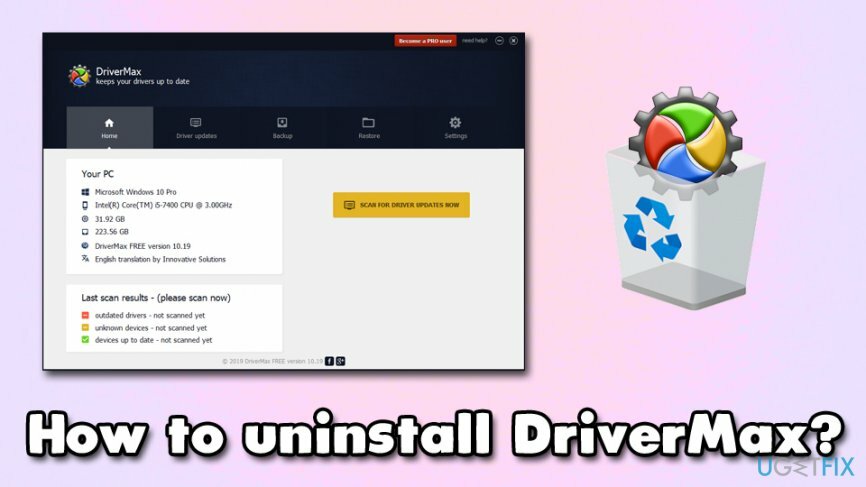
DriverMax je v podstatě potenciálně nežádoucí program[2] který lze stáhnout z oficiálních stránek, i když jej uživatelé často najdou na svých počítačích po instalaci freewaru/sharewaru. Důvodem je dobře známá distribuční technika zvaná sdružování softwaru – volitelné komponenty jsou skryty v průvodcích instalací požadovaných aplikací a používají se k tomu různé triky schovat je.
Abyste se vyhnuli instalaci štěňat, jako je DriverMax, vždy se ujistěte, že proces instalace nikdy neuspěcháte a vždy, když k tomu budete vyzváni, vyberte Advanced/Custom settings.
Měli byste odinstalovat DriverMax?
Chcete-li tyto soubory odinstalovat, musíte si zakoupit licencovanou verzi Reimage Reimage odinstalovat software.
Jak jsme již zmínili, DriverMax by byl vynikající nástroj, pokud by skutečně fungoval tak, jak má. Během prvních testů jsme však zjistili, že aplikace není tak důvěryhodná – nachází příliš mnoho zastaralých ovladačů a můžeme jen hádat, co by nainstalovala. Kromě toho ovladače pro běžnou myš nepotřebují aktualizaci, pokud takové zařízení z nějakého důvodu nefunguje. Spekulujeme, že DriverMax tlačí zbytečné aktualizace, které nejsou potřeba.
V případě, že DriverMax nainstaluje ovladače, které nejsou kompatibilní se systémem, může to poškodit činnost určitých programů nebo je učinit nepoužitelnými. Kromě toho aplikace spamuje vyskakovací okna a nabízí slevy na plnou verzi aplikace. Uživatelé si navíc stěžovali, že nemohou získat vrácení peněz, jakmile s nimi nejsou spokojeni produkt a vývojář neinformoval, že produkt je založen na předplatném a není jednorázový nákup.[3]
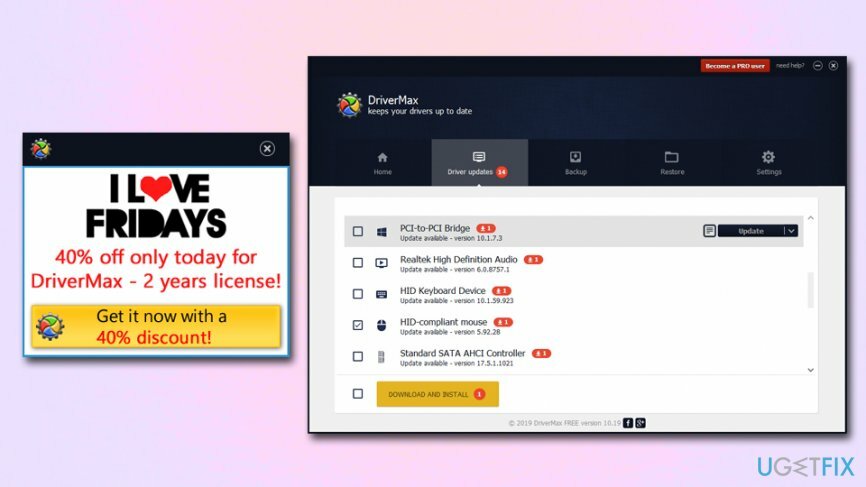
Proto doporučujeme odinstalovat DriverMax, protože by mohl způsobit poruchy systému a v první řadě to není spolehlivý nástroj. Ve skutečnosti existuje mnoho takových „aktualizátorů ovladačů“, které způsobují více škody než užitku, takže buďte opatrní.
Poznámka: Pokud váš systém nějak nefunguje v důsledku úprav provedených podvodnými programy, doporučujeme vám jej oskenovat ReimagePračka Mac X9 – dokáže automaticky opravit váš počítač se systémem Windows a také odstranit všechny stopy nežádoucích aplikací, jako je DriverMax.
Krok 1. Ukončete všechny procesy související s DriverMax
Chcete-li tyto soubory odinstalovat, musíte si zakoupit licencovanou verzi Reimage Reimage odinstalovat software.
Abyste mohli odinstalovat DriverMax bez přerušení, měli byste nejprve zastavit všechny procesy související s DriverMax. Prosím, postupujte podle následujících kroků:
- lis Ctrl + Shift + Esc otevřít Správce úloh
- Klikněte Více informací
- Zkontrolujte sekci v části Aplikace – the DriverMax vstup by tam měl být. V případě, že nemůžete najít záznam pod Aplikace, bude umístěn pod Procesy na pozadí
- Klikněte pravým tlačítkem a vyberte Ukončit úkol
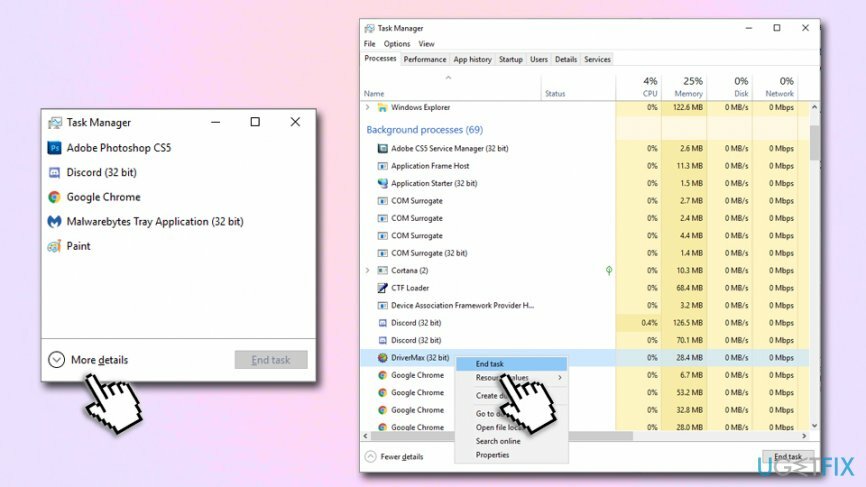
Krok 2. Otevřete Ovládací panely a odinstalujte DriverMax pomocí vestavěného odinstalačního programu
Chcete-li tyto soubory odinstalovat, musíte si zakoupit licencovanou verzi Reimage Reimage odinstalovat software.
Dalším krokem je vyhledání aplikace v seznamu programů, ke kterému se dostanete prostřednictvím ovládacího panelu:
- Vepište Kontrolní panel do vestavěného vyhledávacího pole
- Jít do Programy a výběr Odinstalujte program
- V seznamu najděte položku DriverMax a dvojklik to
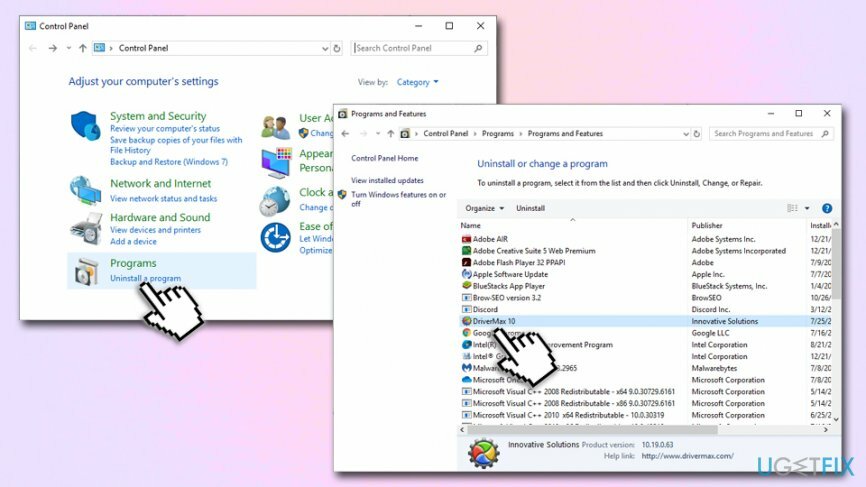
- Když Kontrola uživatelského účtu zobrazí se zpráva, klikněte Ano
- Jakmile se vás další výzva zeptá, zda jste si jisti, že chcete aplikaci odstranit, potvrďte pomocí Ano
Krok 3 Vyčistěte registr Windows
Chcete-li tyto soubory odinstalovat, musíte si zakoupit licencovanou verzi Reimage Reimage odinstalovat software.
Chcete-li si být zcela jisti, že jste odstranili všechny stopy DriverMax, můžete také odstranit jeho položky registru. Uvědomte si, že tento krok by měli provádět pouze zkušení uživatelé počítačů, protože jakékoli nesprávné akce mohou způsobit poruchu systému Windows. Pokud jste si jisti, postupujte podle následujících pokynů:
- Vepište regedit do vyhledávacího pole
- Klepněte pravým tlačítkem myši na položku Editor registru a vyberte Spustit jako administrátor
- Klikněte na Upravit a poté vyberte Najdi další
- Odstraňte všechny složky, které se týkají Inovativní řešení nebo DriverMax, například HKEY_CURRENT_USER\\Software\\Innovative Solutions
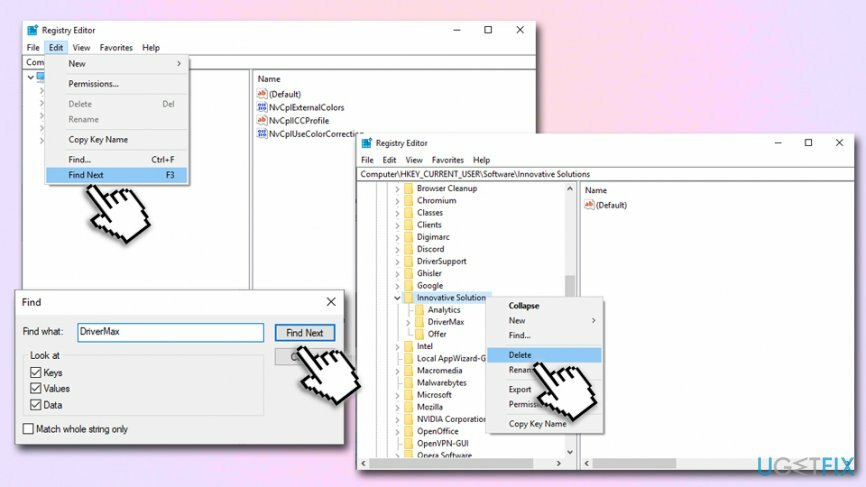
Doufejme, že vám tento průvodce pomohl odinstalovat DriverMax!
Zbavte se programů jediným kliknutím
Tento program můžete odinstalovat pomocí podrobného průvodce, který vám předložili odborníci na ugetfix.com. Abychom vám ušetřili čas, vybrali jsme také nástroje, které vám pomohou tento úkol provést automaticky. Pokud spěcháte nebo máte pocit, že nemáte dostatek zkušeností na to, abyste program odinstalovali sami, použijte tato řešení:
Nabídka
Udělej to teď!
Staženísoftware pro odstraněníŠtěstí
Záruka
Udělej to teď!
Staženísoftware pro odstraněníŠtěstí
Záruka
Pokud se vám nepodařilo odinstalovat program pomocí Reimage, dejte o svých problémech vědět našemu týmu podpory. Ujistěte se, že jste uvedli co nejvíce podrobností. Sdělte nám prosím všechny podrobnosti, o kterých si myslíte, že bychom měli vědět o vašem problému.
Tento patentovaný proces opravy využívá databázi 25 milionů součástí, které mohou nahradit jakýkoli poškozený nebo chybějící soubor v počítači uživatele.
Chcete-li opravit poškozený systém, musíte si zakoupit licencovanou verzi Reimage nástroj pro odstranění malwaru.

Soukromý přístup k internetu je VPN, která může zabránit vašemu poskytovateli internetových služeb, vláda, a třetí strany od sledování vašeho online a umožňují vám zůstat zcela anonymní. Software poskytuje vyhrazené servery pro torrenting a streamování, zajišťuje optimální výkon a nezpomaluje vás. Můžete také obejít geografická omezení a prohlížet si služby jako Netflix, BBC, Disney+ a další oblíbené streamovací služby bez omezení, bez ohledu na to, kde se nacházíte.
Malwarové útoky, zejména ransomware, jsou zdaleka největším nebezpečím pro vaše obrázky, videa, pracovní nebo školní soubory. Vzhledem k tomu, že kyberzločinci používají k uzamčení dat robustní šifrovací algoritmus, nelze je nadále používat, dokud nebude zaplaceno výkupné v bitcoinech. Místo placení hackerům byste se měli nejprve pokusit použít alternativu zotavení metody, které by vám mohly pomoci získat alespoň část ztracených dat. V opačném případě byste také mohli přijít o své peníze spolu se soubory. Jeden z nejlepších nástrojů, který by mohl obnovit alespoň některé ze zašifrovaných souborů – Data Recovery Pro.